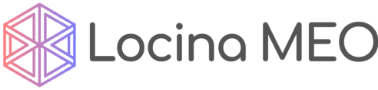KNOWLEDGE HUB
ナレッジハブ
2025/9/8
GA4(Google Analytics 4)の基本的な使い方|Webマーケティング担当者必見
2023年7月1日、Webサイト分析の世界は大きな転換点を迎えました。長年にわたりWebマーケティングの羅針盤として機能してきたユニバーサルアナリティクス(UA)のサポートが終了し、次世代の計測プラットフォームであるGoogleアナリティクス4プロパティ(GA4)へと完全に移行したのです。この変化は、単なるツールのアップデートではありません。ユーザーの行動がWebサイト内だけで完結せず、アプリや複数のデバイスを横断することが当たり前になった現代のデジタル環境を映し出す、計測思想そのもののパラダイムシフトです。セッション基点からイベント基点へ。ページビューという概念からの脱却。GA4は、これからのWebマーケティング担当者にとって、避けては通れない、そして使いこなせばこれ以上ない強力な武器となるツールです。本記事では、UAとの違いという基本的な問いから、導入・初期設定、日々のレポーティング、高度な分析手法、そして得られたデータをいかにして具体的な施策改善に繋げるかまで、Webマーケティング担当者がGA4を使いこなすために必要な知識とスキルを、体系的かつ網羅的に解説します。この一枚の地図を手に、データドリブンな意思決定を実現するための新たな航海へと旅立ちましょう。
目次
1. GA4とは?旧UAとの違い
GA4(Googleアナリティクス4プロパティ)は、長年Webサイト分析のスタンダードであったユニバーサルアナリティクス(UA)の後継として登場した、最新バージョンのGoogleアナリティクスです。これは単なる機能追加やインターフェースの変更といったマイナーチェンジではありません。ユーザーの行動を捉える根本的な哲学から再設計された、全く新しい計測プラットフォームです。この変化の背景には、ユーザーのデジタル行動の多様化があります。PCのWebサイトだけでユーザーの行動が完結した時代は終わり、現在はスマートフォンアプリ、タブレットなど、複数のデバイスやプラットフォームを横断して情報を収集し、購買に至るのが当たり前になりました。GA4は、この「Webサイト+アプリ」を横断したユーザー行動を、一人のユーザーとしてシームレスに計測・分析することを主眼に置いて開発されています。
GA4とUAの最も根源的な違いは、そのデータ計測モデルにあります。
- UA(ユニバーサルアナリティクス): 「セッション」基点のモデル
UAは、ユーザーがサイトを訪れてから離脱するまでの一連の行動を「セッション」という箱で捉え、その箱の中で発生した「ページビュー」や「クリック」などを計測していました。いわば、ユーザーの「訪問」を軸にした考え方です。 - GA4(Googleアナリティクス4): 「イベント」基点のモデル
対してGA4は、セッションという概念を相対的に捉え直し、ユーザーがサイトやアプリ内で行う全ての行動を「イベント」として計測します。ページの閲覧も「page_view」というイベント、クリックも「click」というイベント、動画の再生も「video_start」というイベント、というように、あらゆるインタラクションが等しく「イベント」として記録されます。これにより、ページビューというWebサイト特有の指標に縛られず、アプリでの画面表示や特定ボタンのタップなども、Webサイトの行動と同一の基準で分析することが可能になりました。
この計測モデルの違いは、様々な機能的な差異となって現れています。
| 項目 | 旧UA(ユニバーサルアナリティクス) | GA4(Googleアナリティクス4) |
| 計測の軸 | セッション、ページビュー | イベント、ユーザー |
| 計測対象 | Webサイトが中心 | Webサイト+アプリ |
| 指標の違い | 直帰率、ページ/セッション | エンゲージメント率、エンゲージのあったセッション |
| 機械学習の活用 | 限定的 | 予測指標(購入、離脱の可能性など)を標準搭載 |
| データ分析 | 定型レポートが中心 | 定型レポートは最小限、「探索」レポートによる自由な分析が主軸 |
| 外部連携 | 有料版(GA360)のみ | BigQueryへの無料エクスポートが可能 |
特にWebマーケティング担当者が注目すべきは、「直帰率」の廃止と「エンゲージメント率」の導入です。UAの直帰率(1ページだけ見て離脱したセッションの割合)は、ブログ記事を読んで満足して離脱した場合も「直帰」とカウントされるなど、現代のユーザー行動を正確に評価できない側面がありました。GA4のエンゲージメント率は、「10秒以上の滞在」「コンバージョンイベントの発生」「2ページ以上の閲覧」のいずれかを満たしたセッションの割合を示し、ユーザーがサイトにどれだけ関心を持ったかをより実態に即して評価できます。
さらに、GA4はGoogleの強みである機械学習を全面的に活用しています。将来のユーザー行動を予測する「予測指標」や、データの欠損を補う「モデリング」機能が標準で搭載されており、より高度で示唆に富んだ分析が可能になりました。また、これまで有料版でしか利用できなかったBigQueryへのデータエクスポートが無料になったことも、特筆すべき大きな変化です。これにより、GA4で収集した生データを自社のデータウェアハウスに蓄積し、SQLを用いてより自由で深い分析を行ったり、他のデータと統合したりする道が、全てのユーザーに開かれました。
GA4への移行は、単に新しいツールの操作を覚えることではありません。それは、現代の複雑なユーザー行動を「ユーザー軸」で多角的に捉え直すという、分析者自身の思考のアップデートを促すものなのです。
2. 導入と初期設定でやるべきこと
GA4を最大限に活用するためには、計測タグを設置して終わり、ではありません。正確なデータを取得し、後の分析フェーズで「あの設定をしておけばよかった」と後悔しないために、導入段階での丁寧な初期設定が極めて重要になります。ここでは、GA4を新たに導入する、あるいはUAから移行する際に、Webマーケティング担当者が必ずチェックし、設定しておくべき項目をリストアップして解説します。
- GA4プロパティの作成と計測タグの設置
- GA4プロパティの作成: Googleアナリティクスにログインし、「管理」画面から新しいGA4プロパティを作成します。UAを既に利用している場合は、「GA4設定アシスタント」を使用するとスムーズに作成できます。
- データストリームの設定: GA4では、計測対象(Webサイトやアプリ)を「データストリーム」と呼びます。Webサイト用のストリームを作成し、「測定ID(G-XXXXXXX)」を取得します。
- 計測タグの設置: 取得した測定IDを含む「Googleタグ(gtag.js)」を、Webサイトの全ページの<head>タグ内に設置します。Googleタグマネージャー(GTM)を利用している場合は、GTM経由で設定することが推奨されます。GTMを使えば、コードを直接編集することなく、様々な計測タグを柔軟に管理できます。
- データ収集に関する基本設定
管理画面の「データストリーム」>「(対象のストリームを選択)」>「Googleタグを設定」から、データ収集に関する重要な設定を行います。
- Googleシグナルの有効化: Googleにログインしているユーザーのデータを、個人が特定されない形で計測に利用する機能です。これを有効にすることで、デバイスをまたいだユーザーの行動をより精度高くトラッキングしたり、ユーザーの年齢・性別・興味関心といった詳細なユーザー属性データを取得したりすることが可能になります。
- データ保持期間の変更: GA4のデフォルトのデータ保持期間は「2ヶ月」と非常に短く設定されています。このままでは、長期間でのユーザー行動分析ができません。「管理」>「データ設定」>「データ保持」から、必ず「14ヶ月」に変更しておきましょう。
- 内部トラフィックの除外: 自社スタッフやWebサイト制作会社のアクセスがデータに混在すると、正確な分析ができません。オフィスのIPアドレスなどを登録し、それらのアクセスを計測データから除外する設定を行います。
- 参照元除外設定: PayPalなどの決済代行サイトや、会員登録時のドメインなど、外部サイトを経由して自社サイトに戻ってくる場合に、参照元がその外部サイトになってしまうのを防ぎます。本来の参照元(例:自然検索、広告など)を正しく計測するために、該当するドメインを「除外する参照のリスト」に登録します。
- 拡張計測機能の確認
GA4には、基本的なイベントを自動で計測してくれる「拡張計測機能」が備わっています。データストリームの設定画面で、以下の項目が有効になっているかを確認し、自社のサイトの仕様に合わせて調整します。
- スクロール数: ユーザーがページを90%までスクロールした際に「scroll」イベントを計測。
- 離脱クリック: サイトから外部サイトへのリンクがクリックされた際に「click」イベントを計測。
- サイト内検索: サイト内検索が行われた際に「view_search_results」イベントを計測。
- フォームの操作: フォームの入力開始や送信時に「form_start」「form_submit」イベントを計測。
- 動画エンゲージメント: 埋め込まれたYouTube動画の再生、進行、完了時にイベントを計測。
- 関連サービスとの連携
GA4の真価は、他のGoogleサービスと連携することでさらに発揮されます。
- Google Search Console連携: どのような検索キーワードでサイトに流入したか、検索結果での表示回数やクリック率といった、オーガニック検索に関する詳細なデータをGA4上で分析できるようになります。
- Google広告連携: 広告のクリック数や費用といったデータをGA4に取り込み、広告経由でサイトを訪れたユーザーの行動やコンバージョンを詳細に分析できます。また、GA4で作成したオーディエンス(特定の行動をしたユーザーリスト)を広告のターゲティングに活用することも可能です。
これらの初期設定は、いわばGA4という分析ツールの「チューニング」です。少し手間がかかる作業ですが、この最初のひと手間が、後々の分析の精度と効率を大きく左右します。抜け漏れなく設定し、クリーンで信頼性の高いデータを蓄積するための土台を固めましょう。
3. 「イベント」基点の計測モデルを理解する
GA4を使いこなす上で、最も重要かつ、UAからの移行者が最初に乗り越えるべき概念の壁が、「イベント」を基点としたデータモデルの理解です。UAでは「セッション」という枠組みの中で「ページビュー」や「イベント(カテゴリ、アクション、ラベルで構成)」を捉えていましたが、GA4ではこれら全てのユーザー行動が、フラットな「イベント」として計測されます。この大原則を理解することが、GA4のレポートを正しく読み解き、独自の計測を設計するための第一歩となります。
GA4における「イベント」は、その収集方法によって、大きく4つの種類に分類されます。この分類を理解することは、計測の重複や漏れを防ぎ、効率的なデータ収集を行う上で非常に重要です。
- 自動収集イベント
GA4の計測タグを設置するだけで、ユーザーの操作なしに自動的に収集される基本的なイベントです。これらはGA4の計測の根幹をなすものであり、意識せずともデータが蓄積されていきます。
- session_start: ユーザーがサイトやアプリで新しいセッションを開始したときに発生します。
- first_visit: ユーザーが初めてサイトやアプリにアクセスしたときに発生します。
- user_engagement: ユーザーがサイトやアプリをフォアグラウンドで1秒以上表示していた場合に、定期的に発生します。
- 拡張計測機能イベント
管理画面からオン/オフを切り替えるだけで、コーディングなしで自動的に計測できる、Webサイトにおける一般的なインタラクションのイベント群です。前章の初期設定でも触れましたが、これらを有効にしておくだけで、ユーザー行動に関する多くのインサイトを得ることができます。
- page_view: ページが読み込まれるたびに発生します(UAのページビューに相当)。
- scroll: ユーザーが各ページの最下部(表示領域の90%)まで初めて到達したときに発生します。
- click: 現在のドメインから移動する離脱リンクがクリックされたときに発生します。
- view_search_results: サイト内検索が行われたときに発生します。
- video_start, video_progress, video_complete: 埋め込みYouTube動画のエンゲージメントを計測します。
- 推奨イベント
Googleが、業種(例:Eコマース、ゲームなど)や一般的な測定シナリオごとに「このような行動は、このイベント名で計測することを推奨します」と定義しているイベントのリストです。例えば、Eコマースサイトであれば、商品の閲覧(view_item)、カートへの追加(add_to_cart)、購入(purchase)などが推奨イベントとして定義されています。
Googleが推奨する命名規則に従うことで、将来的にGoogleがそのイベントに対応した専用のレポート機能などを追加した際に、その恩恵を受けることができます。そのため、計測したい行動が推奨イベントのリストに存在する場合は、独自のイベント名を作るのではなく、必ず推奨イベント名を使用するべきです。
- カスタムイベント
上記の3つのいずれにも該当しない、自社のWebサイトやビジネスに固有の行動を、自由に名前を付けて計測するイベントです。例えば、「特定のバナーのクリック」「資料ダウンロードボタンのクリック」「特定のタブの開閉」など、ビジネス上のKPIとして重要な、しかし標準では計測されないインタラクションを計測する場合に作成します。
カスタムイベントを作成するには、Googleタグマネージャー(GTM)を使用するのが最も一般的で柔軟な方法です。GTMで特定の要素のクリックなどを「トリガー」として設定し、そのトリガーが発火した際に、任意のイベント名(例:download_document)を持つGA4イベントタグを配信するように設定します。
イベントに付随する「パラメータ」
GA4のイベントのもう一つの重要な特徴は、各イベントに「パラメータ」という詳細情報を付随させることができる点です。これは、イベントという「行動」に対して、「いつ」「どこで」「何を」といった文脈情報を与えるものです。
例えば、purchase(購入)というイベントには、value(購入金額)やcurrency(通貨)、items(購入された商品リスト)といったパラメータが付随します。
カスタムイベントでも、独自のカスタムパラメータを設定できます。例えば、download_documentというイベントに対して、document_name(資料名)やdocument_category(資料のカテゴリ)といったパラメータを付与することで、「どの資料が」「どのカテゴリで」ダウンロードされたのかを詳細に分析できるようになります。
GA4のイベントモデルは、一見すると複雑に感じるかもしれません。しかし、これはWebサイト上のあらゆるユーザー行動を、統一された「イベント」という物差しで、より詳細かつ柔軟に捉えるための強力な仕組みです。まずは自社のWebサイトにおいて、「何をKPIとして計測したいのか」を明確にし、それが4つのイベント分類のどれに当てはまるのかを整理することから始めてみましょう。
4. 見るべき基本レポートとその活用法
GA4のレポート画面は、UAに慣れ親しんだユーザーにとっては、最初はシンプルすぎて戸惑うかもしれません。UAに存在した多くの定型レポートが姿を消し、より分析の自由度が高い「探索」機能に重きが置かれているからです。しかし、GA4にも日々のサイトの健康状態をチェックし、基本的な傾向を把握するための「標準レポート」が用意されています。まずはこれらのレポートの見方と、そこからどのようなインサイトを読み取るべきかを理解することが、GA4活用の第一歩となります。
GA4の標準レポートは、左側のナビゲーションメニューの「レポート」セクションにあり、主に「レポートのスナップショット」「リアルタイム」「ライフサイクル」「ユーザー」の4つのカテゴリで構成されています。
- レポートのスナップショット:サイト全体の健康診断
GA4にログインして最初に表示される、サイト全体の主要な指標をまとめたダッシュボードです。ユーザー数、表示回数、コンバージョン数、エンゲージメント率といった基本的なKPIがカード形式で表示されます。
- 活用法: 毎日あるいは週の初めにこのページをチェックし、通常と異なる大きな変動がないかを確認する習慣をつけましょう。例えば、ユーザー数が急に半減している場合は計測タグの問題、特定のチャネルからの流入が急増している場合はメディア掲載やSNSでのバズの可能性などが考えられます。異常を早期に発見するための「計器盤」として活用します。
- ライフサイクル:ユーザーの行動段階を追う
ユーザーがサイトを認知し、関与し、最終的に収益に繋がるまでの一連の流れを追跡するためのレポート群です。Webマーケティングのファネルに沿った構成になっており、最も頻繁に利用することになるでしょう。
- 集客レポート:
ユーザーが「どこから来たのか」を分析するレポートです。- 見るべきレポート: 「トラフィック獲得」レポート
- 主要な指標: 「セッションのデフォルトチャネルグループ」(Organic Search, Paid Search, Direct, Referralなど)
- 活用法: どのチャネルが最も多くのユーザーやエンゲージメント、コンバージョンを生み出しているかを把握します。例えば、「Organic Search(自然検索)」からの流入が多いがコンバージョンが少ない場合、SEOで集客しているキーワードとコンテンツの内容にズレがあるのではないか、といった仮説を立てることができます。
- エンゲージメントレポート:
サイトを訪れたユーザーが「何をしたのか」を分析するレポートです。- 見るべきレポート: 「ページとスクリーン」レポート、「イベント」レポート
- 主要な指標: 表示回数、エンゲージメント率、イベント数
- 活用法: 「ページとスクリーン」レポートでは、どのページが最も閲覧され、エンゲージメントが高いかを確認します。よく見られているページはユーザーの関心が高い証拠であり、その内容をさらに充実させたり、関連ページへの導線を強化したりする施策に繋げられます。一方、閲覧数は多いがエンゲージメント率が低いページは、内容がユーザーの期待と異なっている可能性があり、リライトの候補となります。
- ユーザー:サイトを訪れる「どんな人か」を知る
サイトを訪問しているユーザーの属性を理解するためのレポート群です。
- ユーザー属性レポート:
- 見るべきレポート: 「ユーザー属性の詳細」レポート
- 主要な指標: 国、市区町村、年齢、性別、インタレストカテゴリ
- 活用法: 自社がターゲットとしている顧客層と、実際にサイトを訪れているユーザー層に乖離がないかを確認します。例えば、若者向けの商品を扱っているにもかかわらず、訪問ユーザーの年齢層が高い場合、マーケティングメッセージや広告のターゲティングを見直す必要があるかもしれません。また、特定の地域からのアクセスが多い場合は、その地域に特化したキャンペーンを展開するなどの施策が考えられます。
- テクノロジーレポート:
- 見るべきレポート: 「ユーザーの環境の詳細」レポート
- 主要な指標: ブラウザ、デバイスカテゴリ(Desktop, Mobile, Tablet)
- 活用法: デバイスごとのユーザー数やコンバージョン率を確認します。もしモバイルからのアクセスが大多数を占めているにもかかわらず、モバイルでのコンバージョン率がPCに比べて著しく低い場合、スマートフォンのサイトデザインや操作性(UI/UX)に重大な問題がある可能性を示唆しています。
これらの標準レポートは、あくまでもサイトの全体像を把握するためのものです。レポートを見て「なぜ?」という疑問が浮かんだら、その仮説を検証するために、次章で解説する「探索」レポートを使って、より深い分析へと進んでいくのがGA4の基本的な使い方となります。
5. コンバージョン設定と計測
Webサイトを運営する上で、最終的なビジネス目標の達成度を測る指標が「コンバージョン(CV)」です。Eコマースサイトであれば「商品の購入」、BtoBサイトであれば「お問い合わせ」や「資料ダウンロード」などがこれにあたります。GA4において、このコンバージョンを正しく設定し、計測することは、Webマーケティング活動全体の成果を評価し、ROI(投資対効果)を可視化するために不可欠なプロセスです。GA4では、UAとは異なり、あらゆる「イベント」をコンバージョンとして設定できる柔軟性を持っています。
コンバージョン設定の基本的な考え方
GA4のコンバージョン設定は、非常にシンプルです。それは、「ビジネス目標の達成を意味する特定のイベントに、『コンバージョン』という印をつける」という作業に他なりません。
例えば、「資料ダウンロード」をコンバージョンとして計測したい場合、以下のようなステップを踏みます。
- まず、「資料ダウンロードボタンがクリックされた」という行動を計測するイベント(例:カスタムイベント download_document)を作成します。
- 次に、GA4の管理画面で、この download_document イベントに対して、「コンバージョンとしてマークを付ける」という設定をオンにします。
たったこれだけで、以降 download_document イベントが発生するたびに、GA4はそれをコンバージョンとしてカウントし、レポートに反映させるようになります。
具体的なコンバージョン設定方法
GA4でコンバージョンを設定する方法は、主に2つのパターンがあります。
パターン1:既存のイベントをコンバージョンとしてマークする
最も簡単で一般的な方法です。すでに収集されているイベント(自動収集、拡張計測、推奨、カスタムイベント)の中から、コンバージョンと見なしたいものを選び、スイッチをオンにするだけです。
- 設定手順:
- GA4の管理画面左メニューから「管理」をクリックします。
- プロパティ列の「イベント」を選択します。
- 既存のイベントの一覧が表示されるので、コンバージョンとして設定したいイベントの右側にある「コンバージョンとしてマークを付ける」のトグルスイッチをオンにします。
- 具体例:
- 拡張計測機能で自動収集される form_submit(フォーム送信)イベントを「お問い合わせ完了」のコンバージョンとする。
- 推奨イベントである purchase(購入)イベントをEコマースのコンバージョンとする。
パターン2:新しいイベントを作成してコンバージョン設定する
既存のイベントだけでは計測できない、より特定の条件を満たした行動をコンバージョンとしたい場合に用いる方法です。
- 設定手順:
- 管理画面の「イベント」ページで「イベントを作成」ボタンをクリックします。
- 「作成」ボタンを押し、カスタムイベントの作成画面を開きます。
- 新しいカスタムイベント名(例:conversion_download_premium)を付けます。
- そのイベントが発生する「一致する条件」を指定します。例えば、「page_view イベントであり、かつ page_location(ページのURL)が『サンクスページのURL』と等しい」といった条件を設定します。
- 作成した新しいイベント(この例では conversion_download_premium)がデータとして収集され始めたら、パターン1と同様に、そのイベントを「コンバージョンとしてマークを付ける」設定をオンにします。
- 具体例:
- 特定のサンクスページ(例:/thanks.html)が表示されたことを「お問い合わせ完了」とする。
- 複数の資料ダウンロードがある中で、特定の「プレミアム資料」のダウンロード完了ページが表示されたことだけをコンバージョンとする。
コンバージョン計測の注意点
- 計測の重複を避ける: 例えば、GTMでフォーム送信イベントを設定し、さらに拡張計測機能の form_submit も有効にしていると、1回のアクションで2つのイベントが発生し、コンバージョンが二重にカウントされてしまう可能性があります。計測したいコンバージョンに対して、イベントが意図通りに1回だけ発生しているか、デバッグモードなどで必ず確認しましょう。
- UAの「目標」との違い: UAの「目標」はセッションに1回しかカウントされませんでしたが、GA4のコンバージョンはイベントが発生するたびにカウントされます。同じユーザーが1回のセッションで資料Aと資料Bをダウンロードした場合、UAではコンバージョン「1」、GA4ではコンバージョン「2」と記録される可能性があります。この仕様の違いを理解しておくことが重要です。
コンバージョンは、Webマーケティング活動の成果を示す最も重要な指標です。自社のビジネスゴールは何かを明確に定義し、それをGA4のイベントとして正確に捉えること。この設定が、データに基づいた的確な意思決定への第一歩となります。
6. 探索レポートで独自の分析を行う
GA4の標準レポートがサイト全体の健康状態を把握するための「健康診断」だとすれば、「探索」レポートは、特定の課題や仮説に対して、より深く、そして自由な切り口でデータを掘り下げるための「精密検査」ツールです。UAの「カスタムレポート」や「セカンドディメンション」の機能を遥かに超える柔軟性とパワーを持っており、この「探索」を使いこなせるかどうかが、GA4での分析の質を大きく左右します。ここでは、探索レポートの基本的な使い方と、代表的な分析手法について解説します。
「探索」は、GA4の左側ナビゲーションメニューの「探索」セクションから利用できます。白紙の状態から分析を始めることもできますが、まずはGoogleが用意しているテンプレートを活用するのがおすすめです。
探索レポートの基本構成
どの分析手法テンプレートを選んでも、探索レポートの画面は基本的に3つのエリアで構成されています。
- 変数エリア(左側):
分析に使用したい「ディメンション(分析の切り口、例:性別、流入チャネル、ページURL)」と「指標(分析する数値、例:ユーザー数、セッション数、コンバージョン数)」を選択し、インポートする場所です。また、分析対象を特定のユーザー群に絞り込むための「セグメント」もここで作成・適用します。 - タブの設定エリア(中央):
インポートしたディメンションや指標を、実際のアウトプット(表やグラフ)のどこに配置するか(行、列、値など)を設定する場所です。使用する分析手法(自由形式、ファネルデータ探索など)もここで選択します。 - データ表示エリア(右側):
設定に基づいて生成された表やグラフが表示される、実際のアウトプットエリアです。
代表的な分析手法テンプレートとその活用法
- 自由形式レポート:
最も基本的で汎用性の高い分析手法です。行と列にディメンション、値に指標をドラッグ&ドロップすることで、クロス集計表や各種グラフ(棒グラフ、折れ線グラフ、散布図など)を自由に作成できます。- 活用例:
- 「流入チャネル × デバイスカテゴリ」別のコンバージョン数: スマートフォン経由の自然検索からのコンバージョンが多い、PC経由の広告からのコンバージョンが少ない、といったチャネルとデバイスの相性を分析します。
- 「ランディングページ × ユーザーの市区町村」別のエンゲージメント率: 特定のページが、どの地域のユーザーに特によく読まれているかを分析し、地域ターゲティング広告のヒントを得ます。
- 活用例:
- ファネルデータ探索:
ユーザーがコンバージョンに至るまでの一連のステップ(例:「商品一覧ページ閲覧」→「商品詳細ページ閲覧」→「カート追加」→「購入完了」)を事前に定義し、各ステップ間でどれだけのユーザーが離脱しているかを視覚的に分析する手法です。- 活用例:
- ECサイトの購入ファネル分析: 「カート追加」から「購入完了」への移行率が極端に低い場合、決済プロセスや送料の表示に問題があるのではないか、という仮説を立てることができます。
- 会員登録プロセスの分析: 登録フォームの入力開始から完了までの離脱率が高い場合、フォームの項目が多すぎる、あるいはエラー表示が分かりにくいといったUI/UX上の課題を発見できます。
- 活用例:
- 経路データ探索:
特定のページやイベントを起点または終点として、ユーザーがどのような経路を辿ってサイト内を回遊しているかを分析する手法です。- 活用例:
- トップページからのユーザー行動分析: トップページを起点として、ユーザーが次にどのカテゴリページに進むことが多いかを分析し、ナビゲーションの改善に役立てます。
- コンバージョン直前の行動分析: コンバージョンイベントを終点として、ユーザーが購入や問い合わせの直前にどのページ(例:料金ページ、導入事例、FAQ)を見ているかを分析し、コンバージョンを後押しする重要なコンテンツを特定します。
- 活用例:
「探索」レポートを使いこなすコツは、最初から完璧なレポートを作ろうとするのではなく、「〇〇というユーザーは、△△という行動をしているのではないか?」といったシンプルな仮説を立て、それを検証するためにディメンションと指標を様々に組み合わせてみることです。試行錯誤を繰り返す中でデータと対話し、インサイトを発見する。このプロセスこそが、GA4におけるデータ分析の醍醐味と言えるでしょう。
7. ユーザーの行動フローを分析する
Webサイトの成果を最大化するためには、サイト全体の集計データを見るだけでなく、個々のユーザーや特定のユーザー群が、具体的にどのようなステップを踏んでサイト内を移動し、最終的にコンバージョンに至る(あるいは至らずに離脱する)のか、その一連の「道のり」を理解することが不可欠です。GA4では、前章で紹介した「探索」レポート内の分析手法、特に「経路データ探索」と、もう一つの強力なツールである「ユーザーエクスプローラ」を活用することで、このユーザーの行動フローを多角的に可視化し、サイトの課題発見や改善に繋げることができます。
マクロな視点:「経路データ探索」で全体の傾向を掴む
「経路データ探索」は、UAの「行動フロー」レポートに代わる機能であり、多数のユーザーの行動を集計し、サイト内の主要な回遊パターンを視覚的に描き出すためのツールです。特定のページやイベントを「起点」または「終点」として設定し、そこからユーザーがどのように遷移していくか(あるいは、そこに至るまでにどのような経路を辿ってきたか)をサンキーダイアグラムという形式で表示します。
- 分析のポイント(起点からの分析):
- 分析の起点として、サイトの入り口となることが多い「トップページ」や、特定の広告キャンペーンの「ランディングページ」を設定します。
- ステップ+1のノード(分岐先)を見ることで、そのページを訪れたユーザーが次に最も多く遷移するページはどこか、逆に全く遷移されていない重要なページはないか、などを把握します。
- 意図した通りの導線(例:商品特集ページ→個別の商品詳細ページ)をユーザーが辿っているか、それとも意図しないページへの遷移や離脱(赤いバーで表示)が多いかを確認します。離脱が多いステップは、ユーザーが求める情報がなかったり、次のアクションへの導線が分かりにくかったりする可能性があります。
- 分析のポイント(終点からの分析):
- 分析の終点として、「コンバージョンイベント(例:購入完了)」や、「特定の離脱ページ(例:お問い合わせフォーム)」を設定します。
- ステップ-1のノードを見ることで、その終点に至る直前にユーザーがどのページを経由していることが多いかを知ることができます。
- コンバージョンしたユーザーが共通して閲覧しているページ(例:「導入事例」や「お客様の声」)があれば、それはコンバージョンを後押しする重要なコンテンツであると判断できます。そうしたページへの導線を他のページからも強化するといった施策が考えられます。
ミクロな視点:「ユーザーエクスプローラ」で個の動きを追う
全体の傾向を把握したら、次は個々のユーザーの具体的な行動に目を向けてみます。「ユーザーエクスプローラ」は、匿名化されたユーザーIDごとに、そのユーザーがサイト内で行った一連のイベント(ページ閲覧、クリック、コンバージョンなど)を時系列で詳細に追跡できる機能です。
- 活用シナリオ:
- コンバージョンしたユーザーの行動分析: 実際に商品を購入したり、問い合わせを完了したりした優良顧客が、初回訪問からコンバージョンまでに、何日間かけて、どのページを、どのような順番で閲覧したのかを追体験することができます。これにより、顧客の検討プロセスや、意思決定に影響を与えたコンテンツを具体的に理解できます。
- 離脱ユーザーの行動分析: カートに商品を入れたにもかかわらず購入せずに離脱してしまったユーザーや、お問い合わせフォームの入力途中で離脱してしまったユーザーの行動を個別に追跡します。彼らがどのページでつまずき、どのような行動の後に離脱したのかを詳細に見ることで、サイトが抱える具体的な問題点(例:特定の入力項目でエラーが頻発している、送料が分かるページが見つけにくいなど)を発見する手がかりとなります。
ユーザーの行動フロー分析は、サイトを「ユーザーの目線」で再評価するための強力な手段です。「経路データ探索」でボトルネックとなっている可能性のある箇所を特定し、「ユーザーエクスプローラ」でその原因を具体的に探る。このマクロとミクロの視点を組み合わせることで、データに基づいた精度の高いサイト改善のアクションプランを立てることができるのです。
8. Webマーケティングの成果を正しく計測する方法
Webマーケティングの目的は、単にWebサイトへのアクセスを増やすことではありません。投じた広告費や施策コストに対して、どれだけのリターン(コンバージョンや売上)があったのか、その費用対効果(ROI/ROAS)を正確に計測し、次の予算配分や戦略決定に活かすことが最も重要です。GA4は、様々なチャネルからの流入を正確に識別し、どの施策がコンバージョンの達成にどれだけ貢献したのかを評価するための、高度な機能を備えています。
- 流入元を正確に識別する「UTMパラメータ」
Webマーケティング施策の成果を計測する上での大前提は、「どのユーザーが、どの広告やどの投稿を見てサイトに訪れたのか」を正確に識別することです。そのために不可欠なのが「UTMパラメータ」です。UTMパラメータとは、URLの末尾に付与する特定のパラメータ(目印)のことで、GA4はこれを自動的に読み取り、流入元を分類してくれます。
- 主要なUTMパラメータ:
- utm_source: 流入元(例:google, yahoo, facebook)
- utm_medium: メディアの種類(例:cpc, organic, email, social)
- utm_campaign: キャンペーン名(例:2025_summer_sale)
- utm_term: 検索広告のキーワード
- utm_content: 広告クリエイティブの区別(例:banner_A, text_B)
例えば、メールマガジンに記載するURLには ?utm_source=newsletter&utm_medium=email&utm_campaign=202508_new_product のようにパラメータを付与します。こうすることで、GA4の集客レポートで、「2025年8月の新商品案内のニュースレター」から何人のユーザーが訪れ、どれだけコンバージョンしたのかを正確に把握できます。
Google広告との連携を設定すれば、広告のデータは自動でGA4にインポートされますが、Yahoo!広告やFacebook広告、メールマガジン、SNS投稿など、手動で管理する全ての流入チャネルに対して、このUTMパラメータをルールに沿って付与することを徹底しましょう。これが成果計測の第一歩です。
- コンバージョンへの貢献度を評価する「アトリビューション分析」
ユーザーがコンバージョンに至るまでには、多くの場合、複数のチャネルに何度も接触しています。例えば、「最初にSNS広告で商品を知り → 次に指名検索でサイトを訪れ → 数日後、リターゲティング広告をクリックして購入した」といったケースです。この場合、コンバージョンの成果をどのチャネルに割り振るべきでしょうか?この貢献度を評価する考え方が「アトリビューション」です。
UAでは、多くの場合、コンバージョン直前の流入元(この例ではリターゲティング広告)に全ての成果が割り振られる「ラストクリックモデル」が標準でした。しかし、これではコンバージョンに至るまでの道のりで貢献した他のチャネルの価値が正しく評価されません。
GA4では、より実態に近い貢献度評価が可能な「データドリブン アトリビューション(DDA)」がデフォルトのモデルとなっています。DDAは、機械学習を用いて、コンバージョンに至った経路と至らなかった経路の膨大なデータを分析し、各タッチポイントがコンバージョンの達成にどれだけ貢献したかを確率的に算出して、成果を割り振ります。これにより、「認知獲得に貢献したチャネル」や「検討を後押ししたチャネル」の価値も可視化され、より賢明な予算配分が可能になります。
- アトリビューションレポートの活用:
「広告」セクションの「アトリビューション」>「モデル比較」レポートでは、「データドリブンモデル」と「ラストクリックモデル」など、異なるモデルで成果を比較し、各チャネルの評価がどのように変わるかを確認できます。ラストクリックモデルでは評価が低かったチャネルが、データドリブンモデルでは高く評価されている場合、そのチャネルはコンバージョンの初期段階で重要な役割を果たしている可能性が高いと判断できます。
GA4を用いてWebマーケティングの成果を正しく計測するとは、単にコンバージョン数を数えることではありません。UTMパラメータで全ての流入を整理し、データドリブンなアトリビューション分析によって各施策の真の貢献度を理解すること。このプロセスを経て初めて、データに基づいたROIの最大化へと繋がる戦略的な意思決定が可能になるのです。
9. GA4のデータを施策改善に活かす
GA4の導入と分析の最終的な目的は、美しいレポートを作成することではありません。分析を通じて得られたインサイト(示唆)を、具体的なアクションプランに落とし込み、Webサイトやマーケティング施策を改善し、ビジネスの成果を向上させることにあります。データは、それ自体が価値を持つのではなく、意思決定と行動に繋がって初めてその真価を発揮します。ここでは、GA4の分析結果を具体的な施策改善に結びつけるための、実践的なアプローチをいくつか紹介します。
- ユーザー行動のボトルネックを発見し、UI/UXを改善する
ユーザーがサイト内で意図通りに行動できず、離脱してしまっている箇所(ボトルネック)を発見し、改善することは、コンバージョン率を向上させる上で最も直接的なアプローチの一つです。
- 分析手法:
- ファネルデータ探索: 購入プロセスや会員登録フォームなど、特定のフローにおける離脱率が高いステップを特定します。
- 経路データ探索: 意図しないページ遷移や、特定のページからの離脱が多い箇所を特定します。
- インサイトとアクションプランの例:
- インサイト: ECサイトの購入ファネルで、「配送先情報入力」から「決済方法選択」へのステップで50%のユーザーが離脱している。
- アクションプラン: 配送先入力ページのUIを見直し、住所の自動入力支援機能を導入する。また、利用可能な決済方法をページ上部で分かりやすくアイコン表示し、ユーザーに安心感を与える。改善前後で離脱率の変化をA/Bテストで検証する。
- コンテンツの価値を評価し、コンテンツマーケティングを最適化する
どのコンテンツがユーザーを引きつけ、ビジネス目標に貢献しているのかを定量的に評価し、リソースを集中させるべきコンテンツや、改善すべきコンテンツを特定します。
- 分析手法:
- エンゲージメントレポート(ページとスクリーン): 各ページの表示回数、エンゲージメント率、コンバージョン数を分析します。
- 探索レポート(自由形式): ランディングページごとのエンゲージメント時間や、特定の目標(例:ブログ記事からホワイトペーパーダウンロードへの遷移)への貢献度を分析します。
- インサイトとアクションプランの例:
- インサイト: オーガニック検索からの流入が多い特定のブログ記事は、エンゲージメント率も高いが、コンバージョンにはほとんど繋がっていない。
- アクションプラン: 該当記事の内容を再評価し、記事のテーマと関連性の高い自社サービスへの導線(CTAボタンや内部リンク)を、記事の中盤と末尾に分かりやすく設置する。また、記事を読んだユーザーが次に関心を持ちそうな関連記事へのリンクを提示し、サイト内回遊を促進する。
- ターゲット顧客の解像度を上げ、マーケティング施策をパーソナライズする
GA4のオーディエンス機能を活用し、特定の属性や行動を示したユーザーセグメントに対して、よりパーソナライズされたアプローチを行うことで、マーケティングの効果を最大化します。
- 分析手法:
- 探索レポート: コンバージョンに至ったユーザーの属性(年齢、性別、地域)や行動(初回訪問からの日数、閲覧したページカテゴリなど)を分析し、優良顧客のペルソナを定義します。
- オーディエンス機能: 分析で定義した条件(例:「直近30日以内にカートに商品を追加したが、購入はしていないユーザー」「特定の導入事例ページを閲覧したユーザー」など)に基づいて、動的なユーザーリスト(オーディエンス)を作成します。
- インsightとアクションプランの例:
- インサイト: 「カート放棄ユーザー」の多くが、サイト再訪時にトップページから閲覧を再開している。
- アクションプラン: 作成した「カート放棄ユーザー」オーディエンスをGoogle広告と連携させ、リマーケティング広告を配信する。広告のクリエイティブには、カートに残っている商品を動的に表示し、「今なら送料無料」といったインセンティブを提示して、サイトへの再訪と購入完了を後押しする。
GA4のデータを施策改善に活かすプロセスは、「分析(Analysis)→ 仮説(Hypothesis)→ 実行(Action)→ 検証(Verification)」というサイクルを回し続けることに他なりません。データを眺めて「ふむふむ」と納得するだけでなく、そのデータが示す「なぜ?」を問い、具体的な「次の一手」を考え、実行に移す勇気を持つこと。このデータドリブンな文化を組織に根付かせることが、GA4時代に勝ち抜くための最も重要な鍵となります。
10. Webマーケティングに必須の分析スキル
GA4という強力なツールを手に入れても、それを使いこなす「人」のスキルが伴わなければ、宝の持ち腐れとなってしまいます。Webマーケティングの世界でデータに基づいた的確な意思決定を下し、ビジネスを成功に導くためには、単にツールの操作方法を知っているだけでなく、より本質的な分析スキルと思考法を身につけることが不可欠です。ここでは、これからのWebマーケティング担当者に求められる、必須の分析スキルについて解説します。
- KGI/KPI設計スキル
全ての分析は、ビジネスの最終目標から逆算して設計されるべきです。
- KGI(Key Goal Indicator / 重要目標達成指標): ビジネスの最終的なゴールを示す指標です(例:売上、利益、成約数)。
- KPI(Key Performance Indicator / 重要業績評価指標): KGIを達成するための中間的な指標です。KPIは、日々のマーケティング活動によってコントロール可能であるべきです(例:コンバージョン率、アクセス数、顧客単価)。
このKGIとKPIを正しく設定し、それらの関係性を論理的に整理した「KPIツリー」を作成するスキルは、分析の出発点として極めて重要です。「なぜこの指標を追うのか?」という目的が明確になることで、日々の分析がブレなくなり、GA4で見るべきレポートや指標も自ずと定まります。
- 仮説構築スキル
データ分析とは、闇雲にデータを眺めることではなく、「問い」を立て、その答えをデータに探しにいく行為です。
「おそらく、〇〇という理由で、△△という現象が起きているのではないか?」
「もし、□□という施策を打てば、××という結果になるはずだ」
といった、現状のデータやビジネスの状況に基づいた質の高い「仮説」を立てる能力が、分析の深さを決定づけます。優れた仮説は、分析の焦点を絞り込み、効率的にインサイトを発見するための羅針盤となります。
- データ抽出・可視化スキル
GA4の「探索」レポートやBigQueryを駆使して、立てた仮説を検証するために必要なデータを、正確に、そして迅速に抽出するスキルです。さらに、抽出した生データの羅列から意味を読み取るのは困難です。そのデータをグラフやチャートといった視覚的な形式に変換(可視化)することで、傾向や異常値、相関関係などを直感的に理解できるようになります。Looker Studio(旧Googleデータポータル)のようなBIツールを使いこなし、誰が見ても分かりやすいダッシュボードを構築する能力も、ますます重要になっています。
- 論理的思考・統計的知識
データが示す事象の背後にある因果関係を、論理的に考察する能力です。「相関関係」と「因果関係」を混同せず、見せかけの相関に惑わされないためには、統計学に関する基本的な知識(平均、中央値、標準偏差、有意差など)も武器となります。例えば、A/Bテストの結果を評価する際に、その差が単なる偶然なのか、それとも統計的に意味のある差なのかを判断できるかどうかで、意思決定の質は大きく変わります。
- データストーリーテリングのスキル
分析によって得られたインサイトや結論を、他者を説得し、行動を促すための「物語」として伝える能力です。どれだけ優れた分析を行っても、その結果が関係者(上司、クライアント、他部署のメンバーなど)に理解され、納得してもらえなければ、施策の実行には繋がりません。
データストーリーテリングは、単にグラフを見せるだけでなく、「現状、このような課題があります(背景)」「データを分析した結果、その原因は〇〇であることが分かりました(発見)」「そこで、この課題を解決するために、△△という施策を提案します(結論・提案)」といったように、聞き手の感情や理解度に寄り添いながら、説得力のあるストーリーを構築するスキルです。
これらのスキルは、一朝一夕に身につくものではありません。日々の業務の中で常に「なぜ?」を問い続け、小さな仮説と検証を繰り返し、分析結果を自分の言葉で説明する訓練を積むこと。GA4という強力な相棒と共に、あなた自身も分析者として成長し続けることこそが、これからのWebマーケティングで勝ち残るための最も確実な道筋と言えるでしょう。

執筆者
畔栁 洋志
株式会社TROBZ 代表取締役
愛知県岡崎市出身。大学卒業後、タイ・バンコクに渡り日本人学校で3年間従事。帰国後はデジタルマーケティングのベンチャー企業に参画し、新規部署の立ち上げや事業開発に携わる。2024年に株式会社TROBZを創業しLocina MEOやフォーカスSEOをリリース。SEO検定1級保有
NEXT
SERVICE
サービス